Usuwanie zaciętego papieru z drukarki
-
Naciśnij na drukarce przycisk Stop.
-
Wyłącz drukarkę i odłącz ją od źródła zasilania.
-
Otwórz moduł skanera/pokrywę.
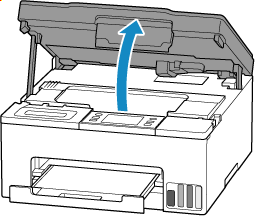
 Ważne
Ważne-
Nie dotykaj przezroczystej folii (A), białego pasa (B) ani rurek (C).
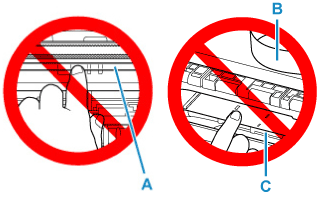
Jeśli zabrudzisz lub zadrapiesz tę część, dotykając ją papierem lub dłonią, możesz uszkodzić drukarkę.
-
-
Sprawdź, czy zacięty papier znajduje się pod uchwytem głowicy drukującej.
Jeśli papier zakleszczył się pod uchwytem głowicy drukującej, przesuń uchwyt głowicy drukującej na prawy lub lewy skraj, w zależności od tego, co bardziej ułatwi wyjęcie papieru.
Podczas przesuwania uchwytu głowicy drukującej chwyć uchwyt głowicy drukującej i przesuwaj go powoli na prawy lub lewy skraj.

-
Chwyć mocno zacięty papier dwiema dłońmi.
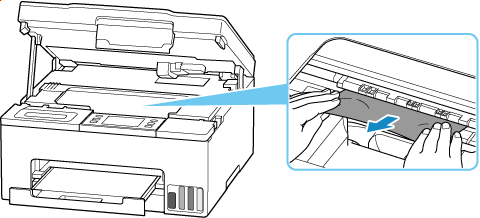
Jeśli papier jest zwinięty, wyciągnij go, chwytając za krawędzie papieru.
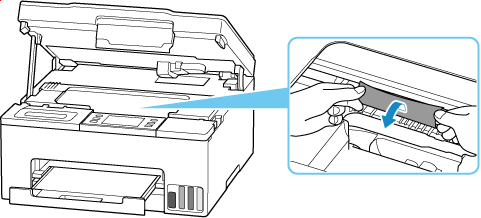
-
Powoli wyciągnij zacięty papier tak, aby go nie podrzeć.
Wyjmuj papier pod kątem około 45 stopni.
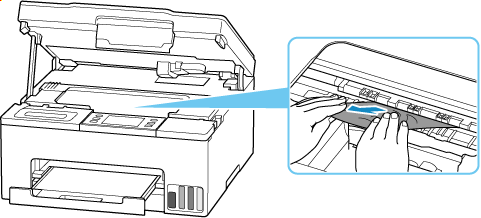
-
Upewnij się, że został usunięty cały zakleszczony papier.
Jeśli podczas wyciągania papieru zostanie on rozdarty, małe fragmenty papieru mogą pozostać wewnątrz drukarki. Sprawdź poniższe kwestie i wyjmij cały pozostający papier.
- Czy pod uchwytem głowicy drukującej znajdują się jeszcze jakieś skrawki papieru?
- Czy drobne fragmenty papieru pozostały w drukarce?
- Czy w pustych przestrzeniach (D) po lewej i prawej stronie drukarki pozostały jeszcze jakieś skrawki papieru?
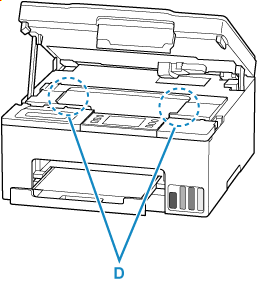
 Uwaga
Uwaga-
Jeśli nie można usunąć zaciętego papieru, odłącz pokrywę tylną i usuń zacięty papier od tyłu.
-
Zamknij moduł skanera/pokrywę.
Aby zamknąć moduł skanera/pokrywę, unieś go lekko, a następnie delikatnie opuść.

-
Podłącz drukarkę do prądu i włącz ją.
-
Załaduj papier.
 Uwaga
Uwaga- Upewnij się, że używasz odpowiedniego papieru i prawidłowo go wkładasz.
-
Ponów drukowanie.
Wszystkie zadania w kolejce drukowania zostaną anulowane. Ponów drukowanie.

